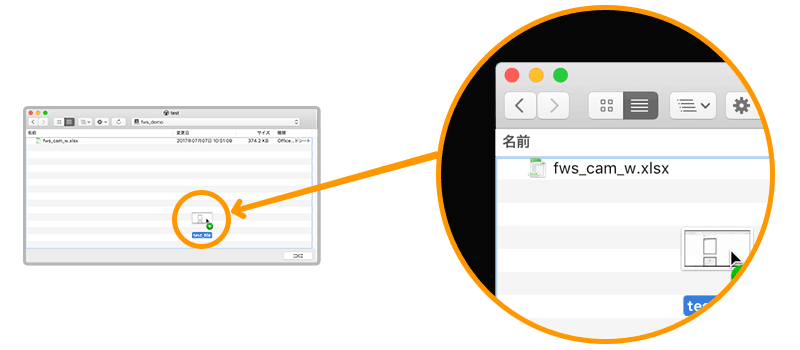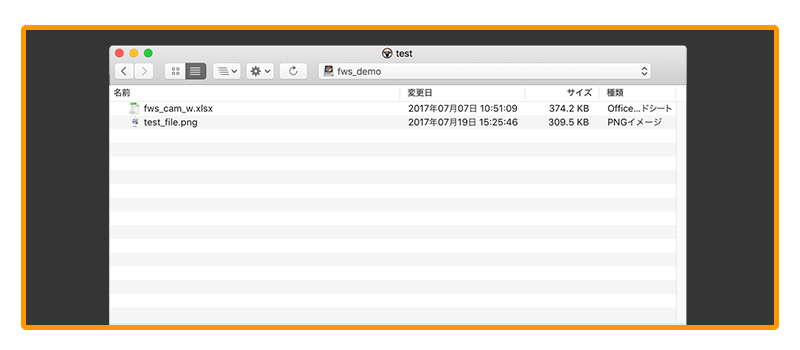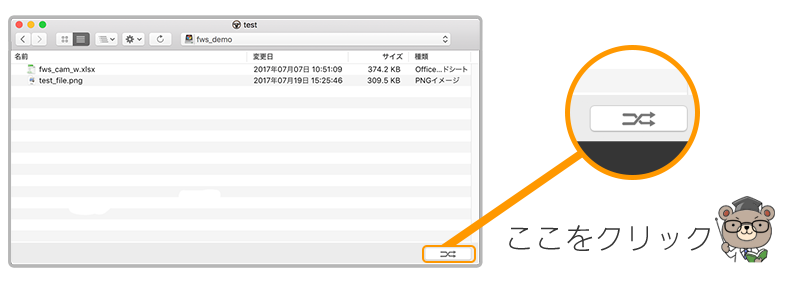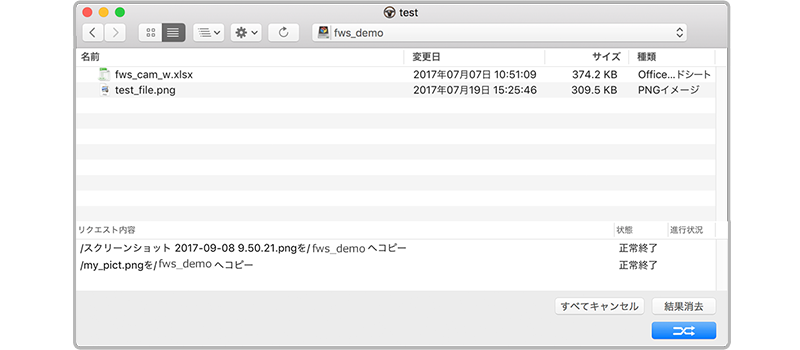firedriveの基本操作
アカウント追加
firedriveをインストール後、ライセンス一覧の左下にある+マークをクリック
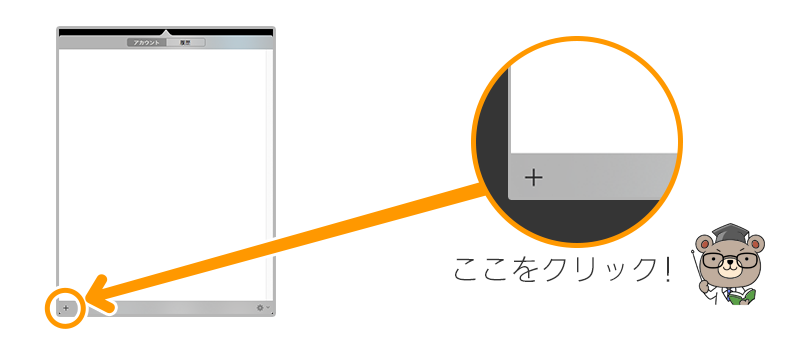
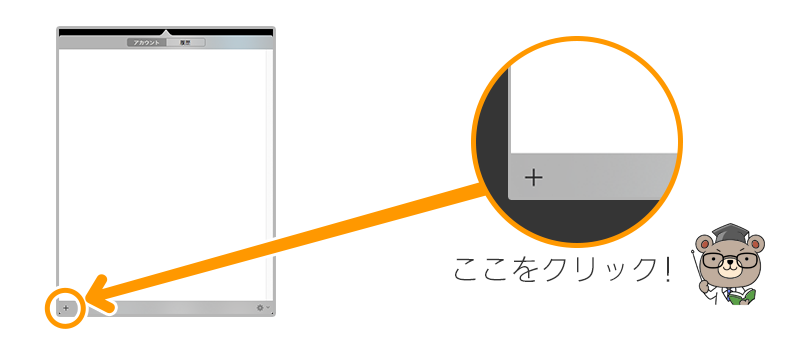
追加可能なオンラインスストレージサービスのアカウントが一覧で表示されます。
アカウント一覧からお使いのストレージサービスを選んで右側の+ボタンをクリック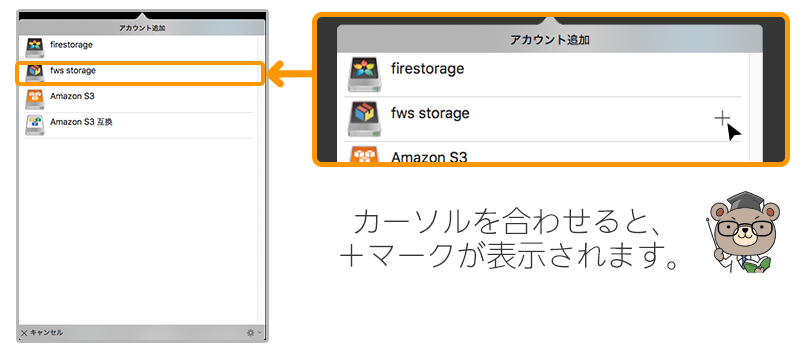
アカウント一覧からお使いのストレージサービスを選んで右側の+ボタンをクリック
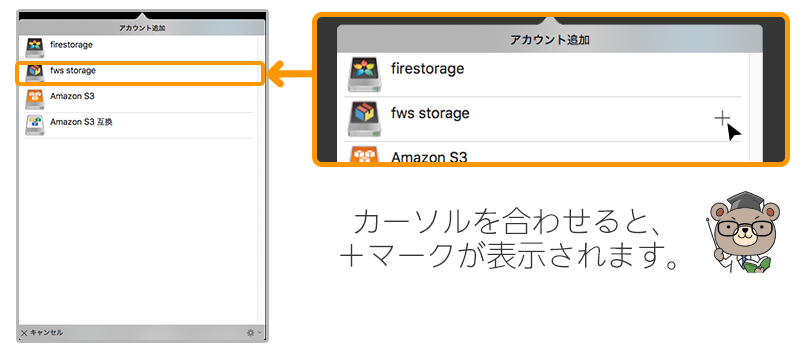
アクセスに必要な情報を入力するウィンドウが開きます。
必要な情報を入力して保存ボタンをクリックしてください
fws storageのアクセスキー・シークレットキー確認方法
情報に問題がなければメッセージが表示され、オブジェクトストレージ内のデータにアクセスできます。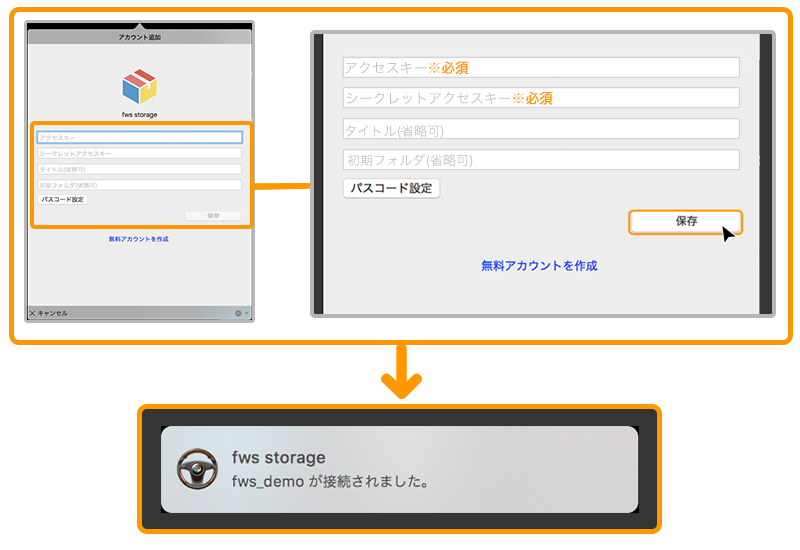
必要な情報を入力して保存ボタンをクリックしてください
fws storageのアクセスキー・シークレットキー確認方法
情報に問題がなければメッセージが表示され、オブジェクトストレージ内のデータにアクセスできます。
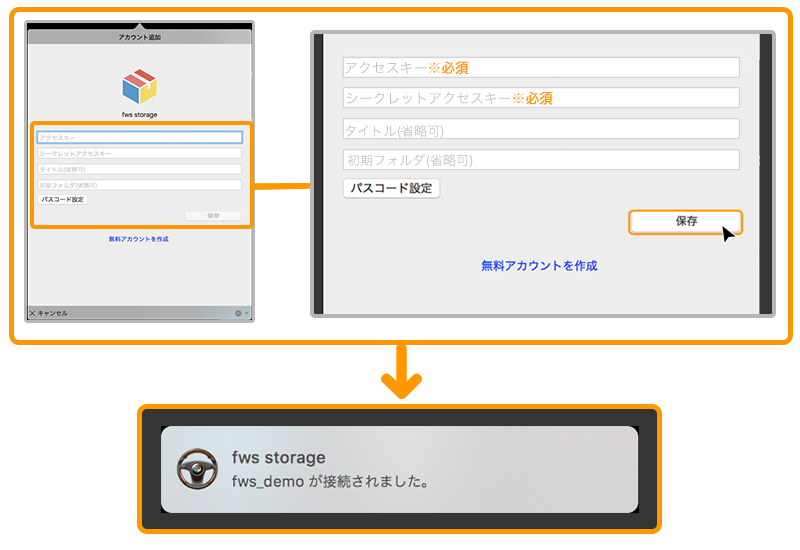
データログ確認
firedriveウィンドウの右下、歯車マークにカーソルを合わせてください。
ログファイル表示という項目が出ます。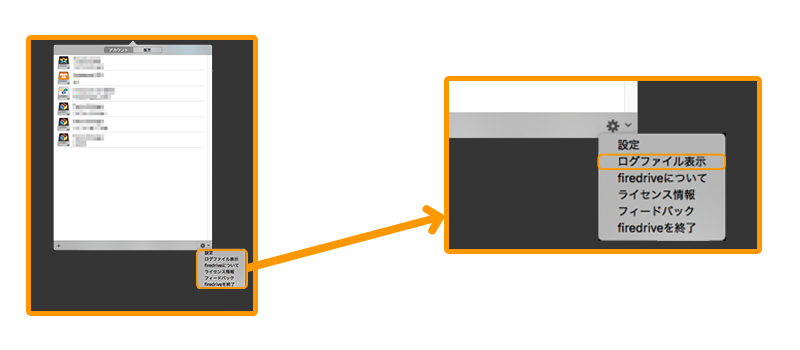 クリックするとログファイルが表示されます。
クリックするとログファイルが表示されます。
情報管理にお役立てください。
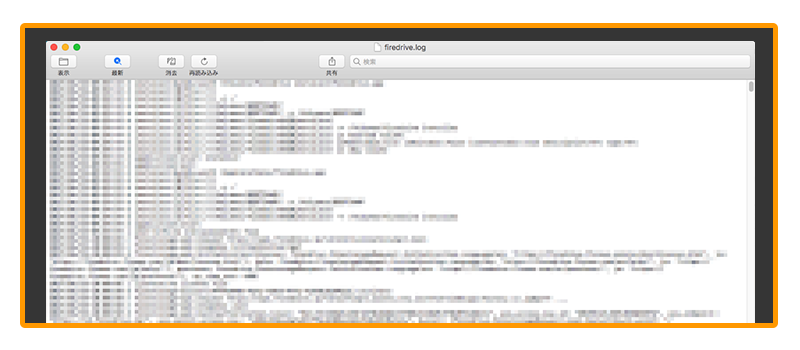
ログファイル表示という項目が出ます。
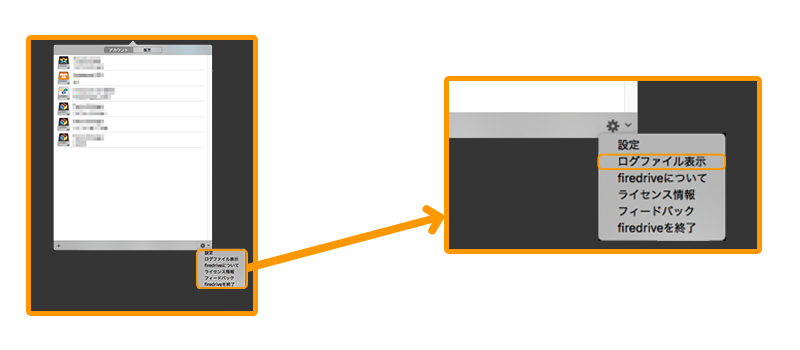 クリックするとログファイルが表示されます。
クリックするとログファイルが表示されます。情報管理にお役立てください。
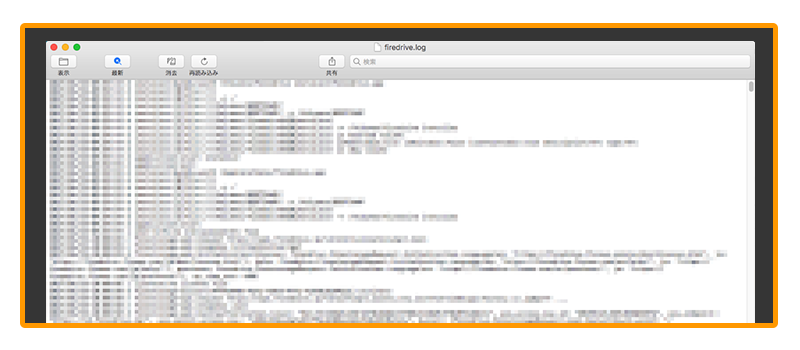
パスコード設定
パスコードを設定したいアカウントを選んで右側の鉛筆アイコンをクリック 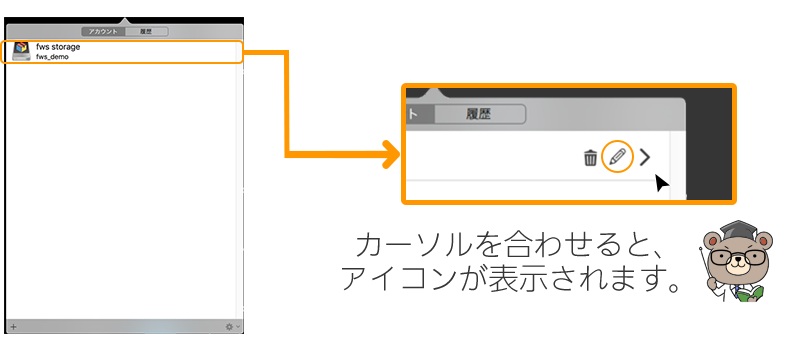
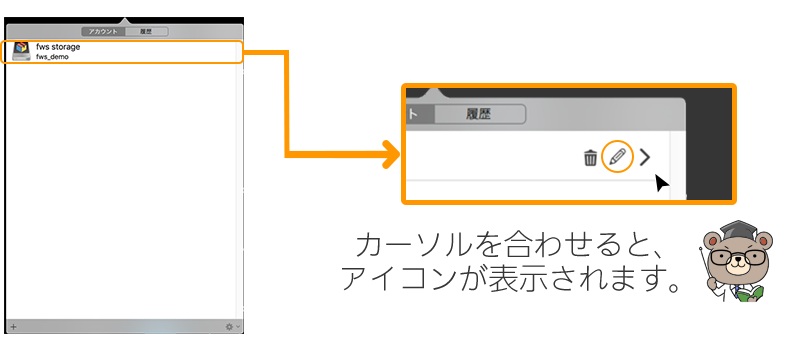
アカウント編集画面のパスコード設定ボタンをクリックします。
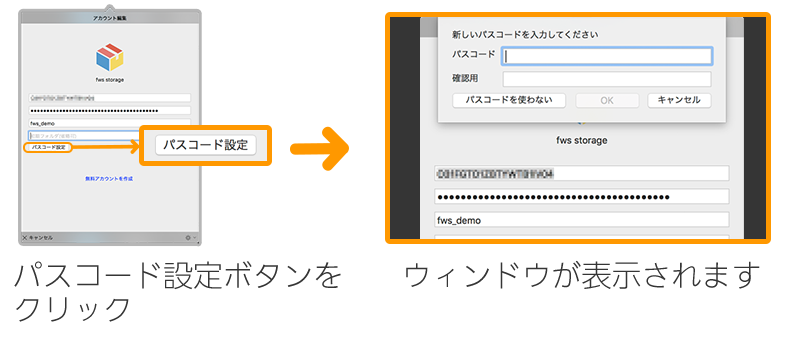
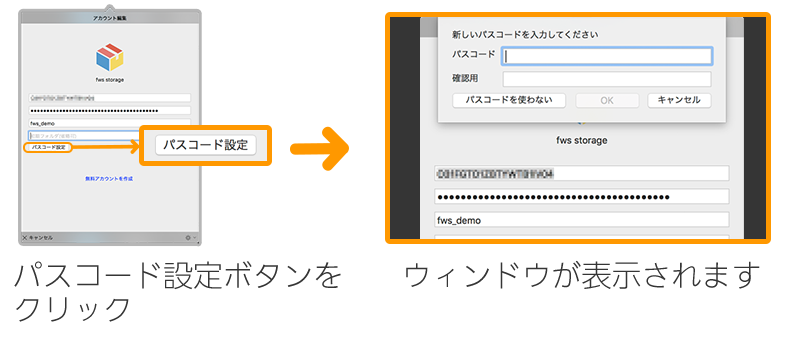
パスコードを入力してOKボタンを押すと、パスコードが設定されます。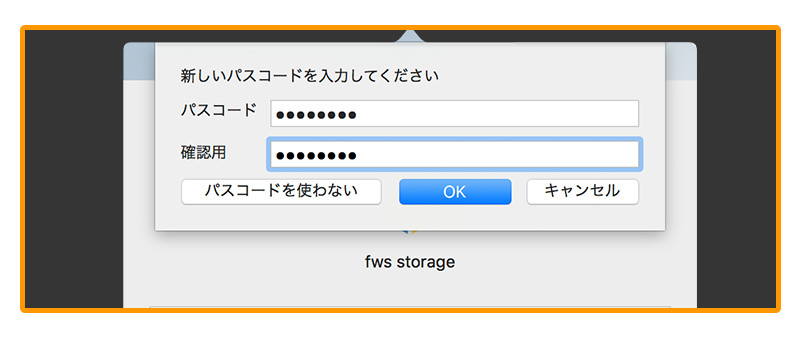
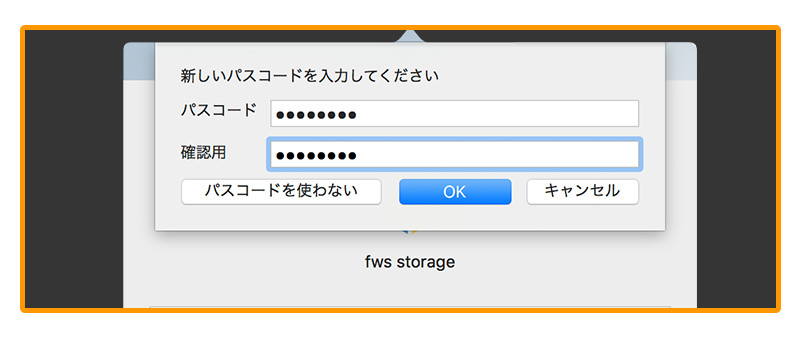
アンインストール方法
まず、fire driveのアプリーケーションを終了します。
アプリケーションフォルダの中のfire driveを右クリックして「ゴミ箱に入れる」を行ってください。
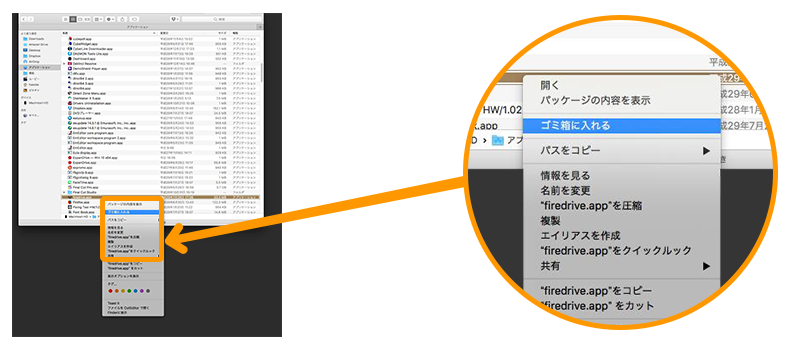
アプリケーションフォルダの中のfire driveを右クリックして「ゴミ箱に入れる」を行ってください。
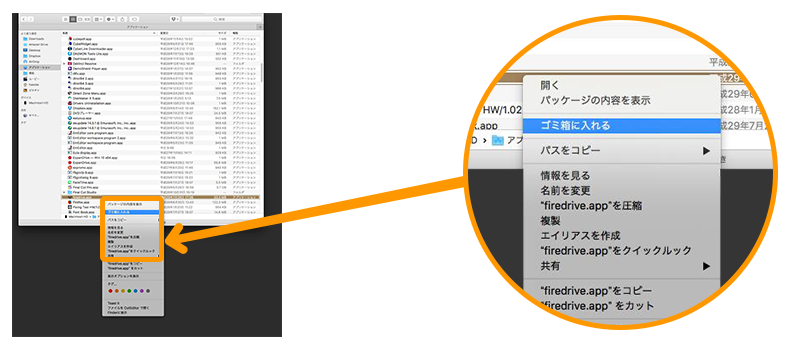
すべての設定を初期化する場合
fire driveの設定から「firedriveの初期化」をクリックします。
「インストール直後の状態へ戻します。よろしいですか?」
OKを選択するとすべての状態が初期化されます。
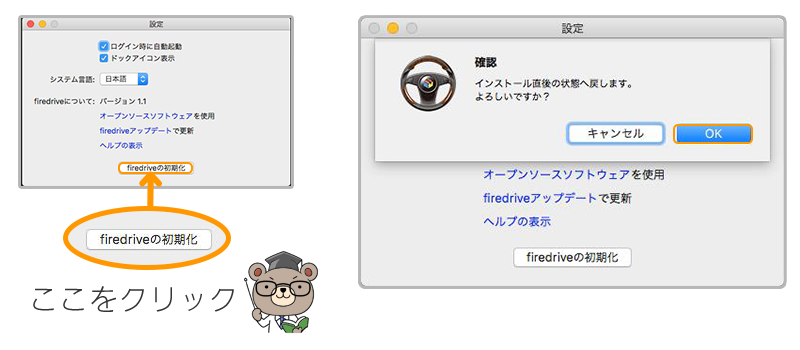 ※バケット設定などが削除されますのでご注意ください。
※バケット設定などが削除されますのでご注意ください。
バケット内のファイルなどは削除されません。
fire driveの設定から「firedriveの初期化」をクリックします。
「インストール直後の状態へ戻します。よろしいですか?」
OKを選択するとすべての状態が初期化されます。
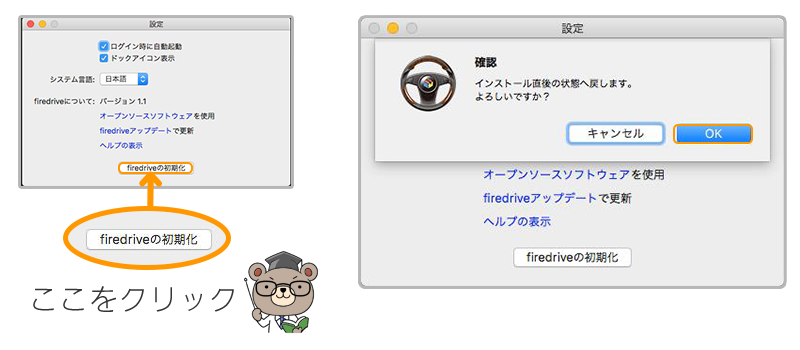 ※バケット設定などが削除されますのでご注意ください。
※バケット設定などが削除されますのでご注意ください。バケット内のファイルなどは削除されません。